Memiliki beberapa akun di X menjadi penting, karena apa yang Anda lakukan secara online adalah bagian dari identitas digital Anda. Sebagai individu, Anda bisa menyimpan satu akun untuk penggunaan profesional, sementara akun lainnya adalah profil Anda. Atau, jika Anda memiliki sebuah merek, beberapa akun akan memudahkan Anda untuk menangani berbagai aspek bisnis Anda. Misalnya, satu akun dapat digunakan untuk berita dari merek Anda, sementara akun lainnya berfokus pada penyediaan dukungan pelanggan. Selain itu, untuk meningkatkan keamanan, aktifkan autentikasi dua faktor Twitter, yang memerlukan kode yang dikirim ke ponsel Anda selain kata sandi. Dalam artikel ini, Anda akan mempelajari cara membuat akun Twitter kedua dan beralih di antara keduanya.
Anda akan menemukan jawaban atas beberapa pertanyaan umum yang sering ditanyakan orang tentang topik ini. Misalnya, dapatkah profil kedua memiliki nomor telepon atau ID email yang sama? Selain itu, dijelaskan juga beberapa aturan yang harus Anda ikuti ketika menggunakan beberapa akun di X, yang sebelumnya adalah Twitter.

Daftar Isi
Bagaimana Cara Membuat Akun Twitter Kedua di X untuk Android dan iOS?
Gunakan panduan ini untuk membuat akun Twitter kedua di X untuk Android dan iOS:
- Buka aplikasi X untuk Android atau iOS pada smartphone Anda.
- Usap ke kanan di mana saja pada layar aplikasi untuk menampilkan panel navigasi cepat. Jika Anda tidak berada di timeline Untuk Anda, Anda mungkin perlu melakukan gesekan tambahan untuk mencapai menu ini. Atau, mengetuk foto profil akun Anda akan membuat panel ini terlihat di perangkat Anda.
- Ketuk ikon tiga titik vertikal di menu ini. Ikon ini berada di sebelah gambar profil dan nama tampilan Anda.
- Ketuk tombol berikut: Buat Akun Baru.
- X akan menanyakan apakah Anda menginginkannya:
- Lanjutkan dengan Google: Gunakan ID Gmail Anda sebagai email untuk ID baru Anda.
- Membuat akun: Buat akun dengan ID email apa pun.
Pilih opsi mana saja, tergantung pada ID email yang ingin Anda gunakan.
- Jika Anda memilih Buat AkunX akan meminta Anda untuk memberikan informasi berikut:
- Nama Anda
- Nomor telepon atau alamat email
- Tanggal lahir.
- Platform akan menanyakan apakah Anda setuju jika X melacak semua tempat di mana Anda menemukan konten Twitter. Pelajari cara menonaktifkan Twitter dengan mengakses pengaturan akun Anda. Sentuh kotak centang untuk menonaktifkan atau mengaktifkan layanan pelacakan ini.
- Ini menunjukkan detail yang Anda berikan saat menyiapkan akun. Tinjau dan ketuk Berikutnya.
- X akan meminta Anda untuk membuat foto profil. Anda dapat mengunggahnya dari perangkat Anda atau melewatkan langkah ini.
- Platform akan membuat nama pengguna untuk profil Anda. Ubah ke nama pengguna lain, atau lewati proses ini untuk saat ini.
- X akan memeriksa apakah Anda setuju untuk membagikan daftar kontak Anda. Terima atau tolak permintaan ini.
- Pilih bahasa dan ikuti setidaknya satu akun.
X akan membawa Anda ke timeline profil baru Anda.

Bagaimana Cara Membuat Akun Twitter Kedua Dengan Email yang Sama?
Jika Anda mengikuti panduan sebelumnya, Anda mungkin akan melihat pesan kesalahan ini - email telah diambil. Perhatikan, jika Twitter tidak dapat digunakan di Chrome, coba hapus cache browser Anda atau ganti ke browser lain untuk mengatasi masalah ini. Anda akan menghadapi masalah ini jika Anda menggunakan alamat email yang sama untuk akun X pertama dan kedua. Namun, Anda tidak ingin membuat ID baru hanya untuk membuat profil media sosial lain. Jika Anda bertanya-tanya bagaimana cara menghapus akun Twitter secara permanen, ingatlah bahwa Anda dapat membuat akun kedua menggunakan alamat email yang berbeda. Untungnya, Anda tidak perlu melakukan cara ini karena ada solusi sederhana. Panduan di bawah ini menjelaskan cara membuat akun Twitter kedua dengan email yang sama:
- Setelah Anda memilih Buat Akun Baru pada X, berikan semua detailnya.
- Pada kolom teks ID email, jangan gunakan alamat email yang sama. Sebagai gantinya, tambahkan titik (atau titik) di mana saja pada ID.
Misalnya, alih-alih tweetdelete@gmail.com, gunakan tweet.delete@gmail.com.
X akan memperlakukannya sebagai ID email baru, meskipun semua pemberitahuan akan masuk ke ID asli. - Ikuti semua langkah yang disediakan oleh X untuk mengatur profil kedua Anda.
Ingatlah untuk menambahkan tanda titik di email Anda saat masuk ke akun kedua Anda.
Trik di atas berfungsi jika Anda menggunakan Gmail sebagai penyedia email. Gmail tidak mempertimbangkan posisi titik. Jika Anda memiliki email yang mirip dengan contoh, tweetdelete@gmail.com, Anda juga akan memiliki setiap contoh ID ini dengan titik. Misalnya, tweet.delete@gmail.com, tweetdel.ete@gmail.com, dan tweetdele.te@gmail.comakan menjadi milik Anda.
Namun, hal ini tidak berlaku untuk penyedia email lain seperti:
- Apple iCloud
- Microsoft Outlook atau Hotmail
- Yahoo Mail
Selalu periksa dengan penyedia email Anda sebelum mencoba trik titik untuk profil kedua Anda di X. Jika tidak, semua email penting dari Twitter akan masuk ke ID yang salah. Selain itu, Anda tidak akan dapat masuk kembali jika Anda keluar dari profil.
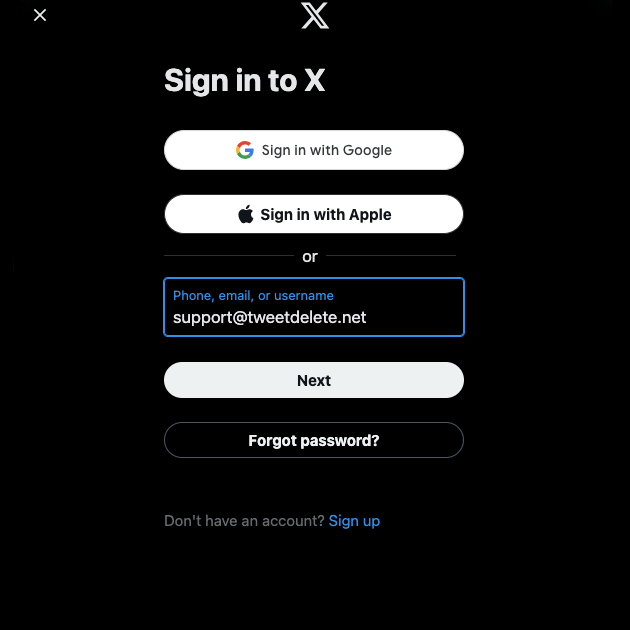
Bagaimana Cara Membuat Akun Kedua di Twitter untuk Desktop?
Panduan pertama dalam artikel ini berfungsi untuk X untuk iOS dan Android, yaitu aplikasi untuk perangkat seluler. Namun, jika Anda mencoba meniru langkah-langkah ini di peramban desktop, Anda akan segera menemukan masalah. Tidak ada cara untuk membuat profil baru di X dari panel navigasi cepat.
Untungnya, Anda tidak perlu mengunduh Twitter di ponsel cerdas atau tablet untuk proses ini. Berikut ini cara membuat akun kedua di Twitter untuk desktop:
- Dari timeline akun Anda, klik kiri ikon tiga titik horizontal di sebelah nama tampilan Anda. Tombol luapan ini ada di bagian bawah panel navigasi cepat.
- Klik kiri '@nama pengguna', dan X akan menanyakan apakah Anda ingin melakukan ini. Pilih Keluar untuk keluar dari profil media sosial X Anda.
- Di beranda X, klik kiri Buat Akun.
- Twitter akan meminta informasi pribadi Anda untuk menyiapkan akun Anda. Bagikan semua detail yang diperlukan dan ikuti petunjuk yang diberikan oleh platform.
Ingat, Anda tidak bisa menggunakan alamat email yang sama dengan akun pertama Anda. Gunakan ID lain atau ikuti peretasan dari bagian sebelumnya.
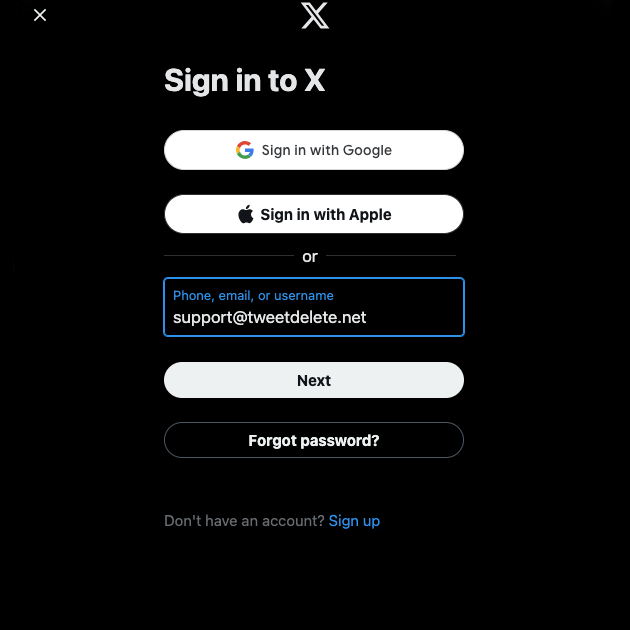
Bagaimana Cara Beralih di Antara Beberapa Akun Twitter?
Untuk beralih di antara beberapa akun Twitter, pelajari cara keluar dari Twitter (alias X) agar dapat mengakses profil yang berbeda dengan mudah. Jika Anda memiliki beberapa akun Twitter, bagaimana cara beralih di antara akun-akun tersebut? Salah satu pilihannya adalah keluar dari profil Anda saat ini dan masuk ke akun lainnya. Ini adalah solusi yang tidak praktis, karena Anda harus masuk dan keluar dari semua profil Anda. Selain itu, X mungkin meminta Anda untuk melakukan pemeriksaan keamanan tambahan karena aktivitas ini. Untuk memastikan keamanan akun Anda, pelajari cara keluar dari Twitter di semua perangkat setelah menggunakan platform ini.
Pilihan lainnya adalah menggunakan aplikasi seluler untuk akun utama Anda dan aplikasi web untuk profil sekunder. Anda bisa menggunakan X pada browser desktop jika Anda memiliki satu akun lagi. Bagaimana jika Anda perlu menyertakan satu profil lagi? Seperti yang Anda lihat, solusi ini juga tidak berfungsi untuk beberapa akun.
Untungnya, ada cara mudah untuk beralih di antara beberapa akun dari satu perangkat. Ikuti petunjuk yang disorot dalam panduan ini untuk beralih di antara berbagai profil di X:
- Setelah Anda masuk ke salah satu akun di Twitter, buka panel navigasi cepat. Jika Anda menggunakan Twitter di peramban desktop, menu ini sudah terlihat di sebelah kiri. Pada X untuk Android dan iOS, Anda perlu mengetuk foto profil Anda.
- Ketuk ikon tiga titik atau ikon luapan di samping gambar profil, nama tampilan, dan nama pengguna Anda. Pada aplikasi seluler, tombol overflow berupa tiga titik vertikal di bagian atas menu. Jika Anda menggunakan browser desktop, tombol tiga titik vertikal ada di bagian bawah panel.
- Klik kiri Tambahkan Akun yang Sudah Ada.
- Ketik kredensial masuk untuk akun X kedua Anda.
Setelah Anda memiliki akses ke profil alternatif, Anda dapat beralih di antara keduanya dari menu yang sama. Yang perlu Anda lakukan adalah memilih akun dari tombol luapan di panel navigasi cepat.
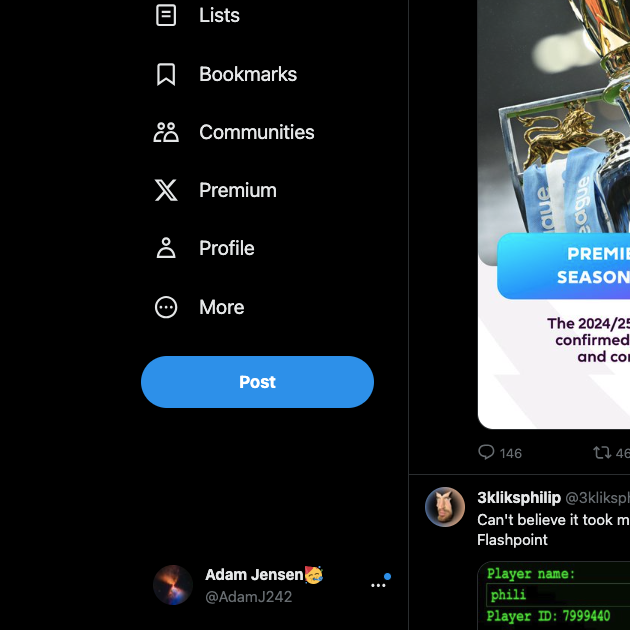
6 Hal yang Perlu Diingat Tentang Beberapa Akun di X
Apabila Anda membuat beberapa profil di X, ada beberapa hal yang perlu diingat, seperti yang disorot di bawah ini:
- Anda bisa menggunakan nomor telepon yang sama untuk sepuluh akun yang terhubung di X. Namun, platform media sosial ini tidak menetapkan berapa kali Anda bisa menggunakan ID email yang sama.
- Saat membuat beberapa akun, pastikan Anda tidak menggunakannya untuk tujuan yang sama. Misalnya, kedua profil mempublikasikan postingan tentang apa yang terjadi dengan merek Anda. Namun, Anda dapat membuat beberapa akun untuk alasan berikut:
- Profil melacak berbagai objek di ruang angkasa yang melintas di wilayah tertentu. Misalnya, Anda ingin memposting pembaruan tentang lokasi Stasiun Luar Angkasa Internasional (ISS) di berbagai negara.
- Anda membagikan informasi tentang merek Anda dalam berbagai bahasa atau lokasi. Misalnya, Anda memposting dalam berbagai bahasa seperti Spanyol, Prancis, dan Inggris dengan alat bantu manajemen media sosial.
- Akun-akun tersebut akan berbagi informasi tentang berbagai tim profesional dalam liga olahraga yang sama. Misalnya, satu akun berisi pembaruan untuk liga fantasi sepak bola, sementara akun lainnya untuk bisbol.
- Anda ingin membuat beberapa akun untuk kepentingan, proyek, atau bisnis Anda.
- Hindari menggunakan akun X primer dan sekunder Anda untuk menyukai, membalas, atau memposting ulang (sebelumnya me-retweet) postingan yang sama. Dengan kata lain, ketika Anda terlibat dengan sebuah kiriman di satu profil, jangan lakukan hal yang sama dengan akun lainnya. Aktivitas ini bertentangan dengan kebijakan Twitter untuk beberapa akun. Jika X mengetahui profil Anda terlibat dalam aktivitas ini, X dapat menangguhkan semuanya.
- Jangan pernah memposting konten yang sama di kedua profil, terutama ketika Anda ingin mengikuti apa yang sedang tren di X.
- Anda tidak boleh me-retweet tweet dari profil utama Anda dengan akun sekunder atau sebaliknya.
- Anda tidak dapat menggunakan nama pengguna yang sama untuk semua akun Anda di X.
Selain itu, jika beberapa akun Twitter Anda ditangguhkan, Anda dapat mengajukan permohonan penangguhan Twitter untuk setiap akun agar dapat memulihkan akses.
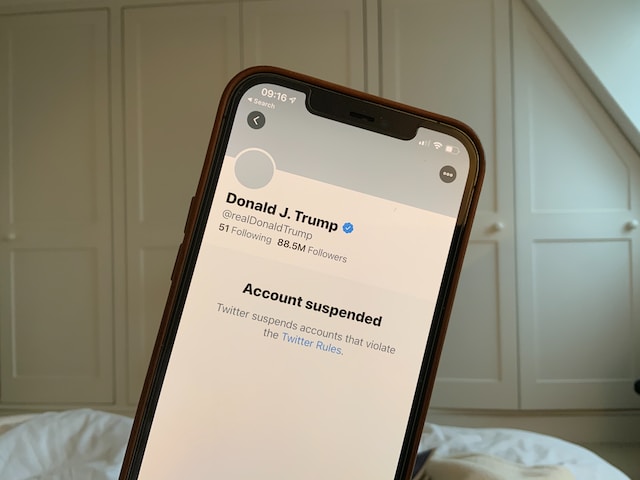
Mengapa Anda Harus Memiliki Akun Kedua di Twitter?
Mengapa Anda harus memiliki akun kedua di Twitter selain akun yang telah disorot sebelumnya? Ya, ada beberapa penjelasan yang masuk akal untuk memiliki beberapa profil di X, seperti yang disorot di bawah ini:
- Anda ingin melindungi privasi Anda di X. Seperti yang mungkin sudah Anda ketahui, apa yang Anda lakukan di platform ini dapat dilihat oleh semua pemegang akun. Selain itu, orang-orang dapat mencari postingan Anda jika Anda tidak melindungi profil Anda.
- Misalnya, jika Anda menyukai postingan dengan media yang sensitif, semua orang akan mengetahuinya. Bagaimana caranya? Mereka dapat melihat tab Suka di profil Anda untuk melihat interaksi Anda. Anda dapat menyukai tweet dengan konten sensitif jika Anda memiliki akun kedua. Dengan cara ini, apa yang Anda lakukan di profil alternatif tidak akan memengaruhi akun utama Anda.
- Anda ingin mencoba sesuatu yang baru, tetapi Anda merasa tidak cocok dengan nada atau konten profil Anda saat ini. Misalnya, akun utama Anda adalah tentang memposting pembaruan tentang sepak bola untuk fantasi NFL. Namun, Anda juga ingin mempublikasikan vlog di X tentang perjalanan Anda ke berbagai stadion di seluruh Amerika Serikat. Dengan akun alternatif, Anda dapat melakukan hal ini tanpa khawatir kehilangan keterlibatan dari pengikut Anda.
Jaga Akun X Kedua Anda Tetap Aman dengan TweetDelete
Semua panduan dalam artikel ini menjelaskan secara mendalam cara membuat akun Twitter kedua. X dapat memblokir Anda dari platform jika Anda memposting konten yang serupa di kedua profil. Bagaimana jika Anda melakukannya secara tidak sengaja sebelum mengetahui aturannya? Selain itu, agar akun Twitter Anda tetap aman, pelajari cara menghapus riwayat pencarian Twitter secara teratur untuk melindungi privasi dan informasi pribadi Anda.
Dengan TweetDelete, Anda dapat menghapus kicauan ini dari profil Anda. Dengan hapus otomatis, sertakan kata kunci dan hashtag yang Anda gunakan di akun utama. Secara otomatis akan menghapus kiriman yang menyertakan frasa ini. Ada utilitas hapus massal tweet untuk menghapus ratusan kiriman dengan beberapa klik. Selain itu, utilitas ini juga dapat menghapus kiriman yang Anda sukai dari profil utama Anda.
Gunakan TweetDelete hari ini untuk memastikan Anda tidak secara tidak sengaja melanggar peraturan X!










